
驱动总裁离线版是一款专业的驱动安装程序,即使没有网络,也能实现驱动的快速安装。驱动总裁网卡版几乎囊括了目前市场上的热门驱动,而且还有智能的识别系统能够准确识别系统的环境,精确的扫描出最佳的驱动匹配,再对其进行高效的一键安装。
驱动总裁官方版支持多线程的下载操作,而且针对不同的系统能给出不同的安装方案,完全不用用户手动去安装,点击一键安装即可。小编还整理了详细的图文教程,感兴趣的不要错过哦!
1、精准扫描硬件并匹配最佳驱动及兼容驱动列表;
2、一键智能安装和手动自选安装双安装模式;
3、离线驱动包加联网网络安装双驱动模式;
4、支持7Z和WIM压缩包双格式驱动包;
5、智能识别各种运行环境并做相应环境处理;
6、开放自定义添加驱动并制作驱动包;
7、自定义性强可DIY各种版本驱动模式;
8、无绑定推广,无广告。
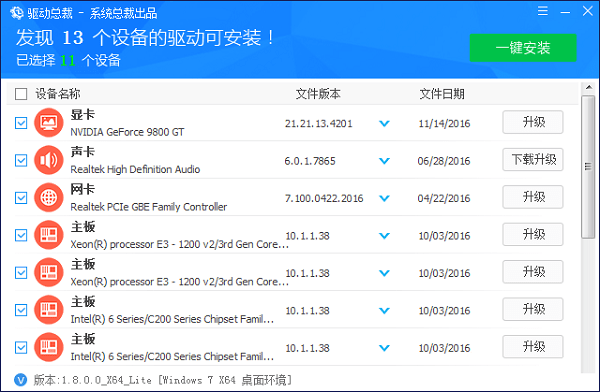
1、驱动总裁,DrvCeo拥有很多驱动可以下载
2、针对win7×64开发,轻松获取微软的驱动组件
3、也可以在“WinXPx86”上下载自己需要的硬件
4、支持“Win10x86”的多种组件下载功能
5、内置迅雷云加速插件功能
6、可以保证下载驱动的速度
7、可以通过十三线程同步下载并安装win驱动
8、具有新的网卡驱动下载并安装功能
9、具有win10桌面环境监测以及安装功能
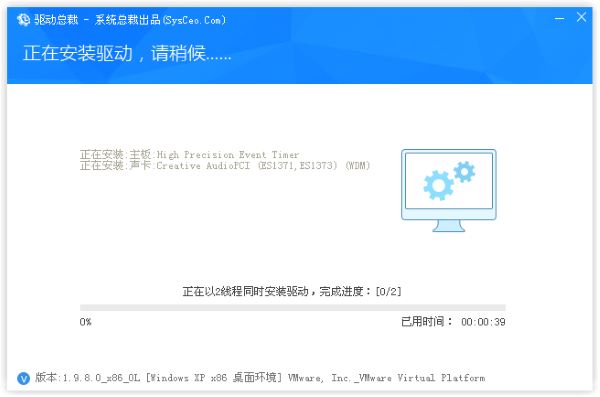
1、下载软件,点击DrvCeonwinstaller.exe可以开始安装,这里是安装的提示
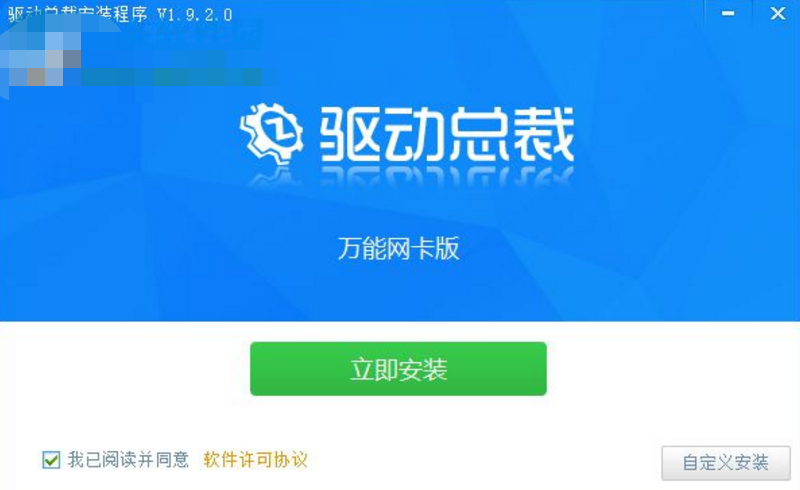
2、软件的安装位置可以设置在C:Program Files (x86)SysCeoDrvCeo
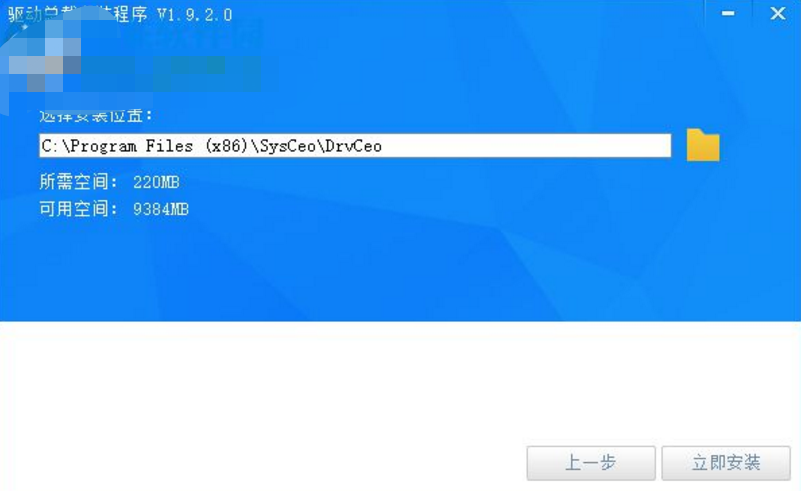
3、显示已经安装,等待安装完成就可以使用了
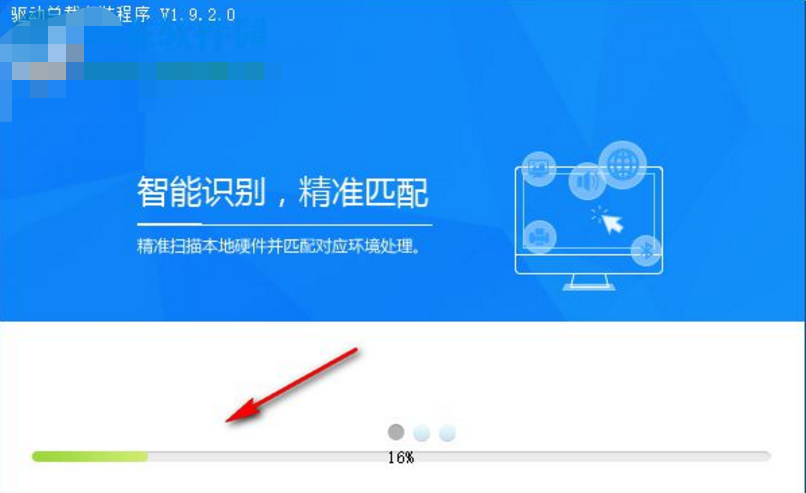
4、如图所示,点击立即体验功能,可以进入驱动管理界面
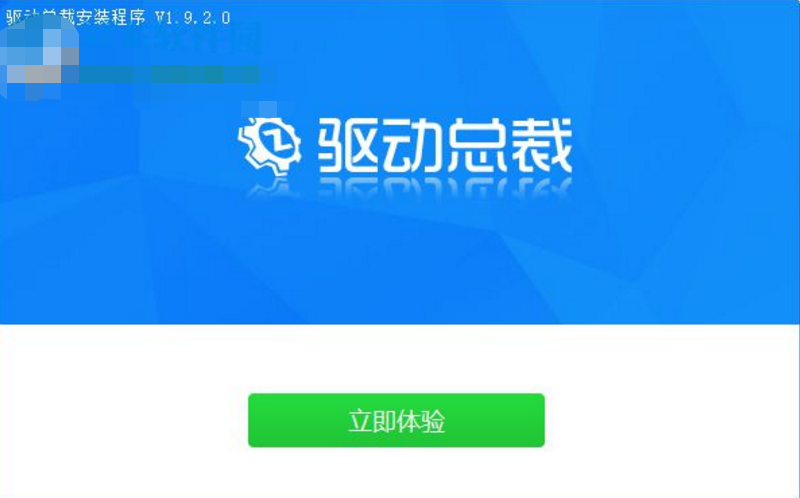
1、软件打开以后可以自动下载驱动,等待下载完成就可以使用

2、如图所示,提示您正在扫描硬件设备,检测到有升级的驱动会提示下载

3、您只需要等待下载完成,然后安装硬件驱动
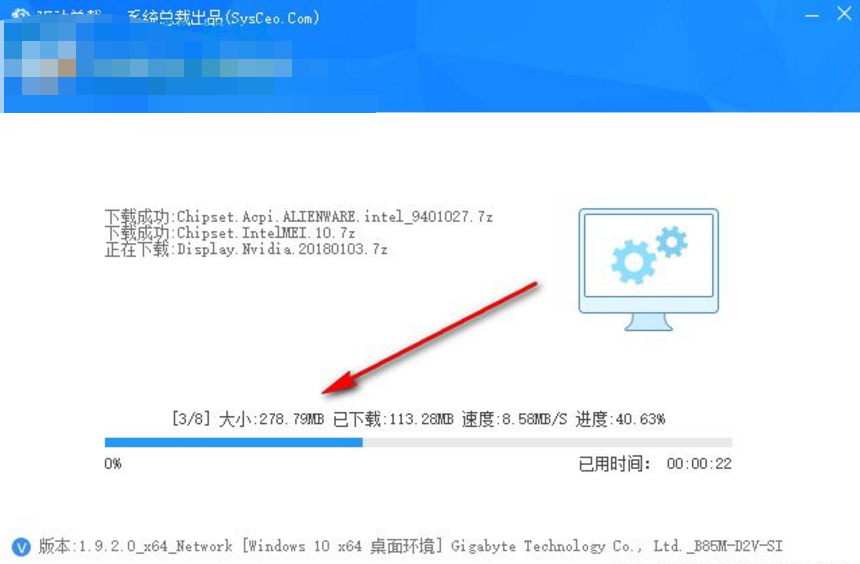
4、正在以13线程同时安装驱动,完成进度:[10/13]
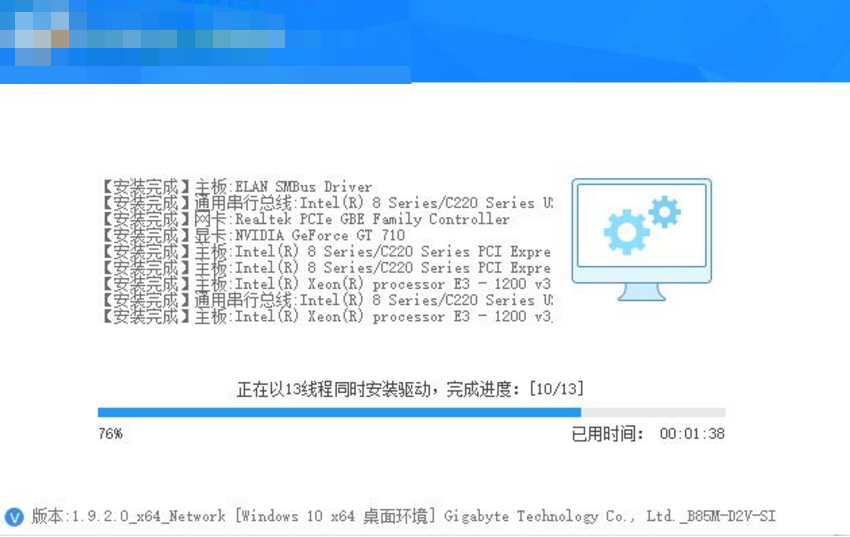
5、显卡NVIDIA Geforce GT 710,点击下载安装就可以了

6、提示您正在下载,显示下载的速度,下载以后驱动是自动安装到电脑的
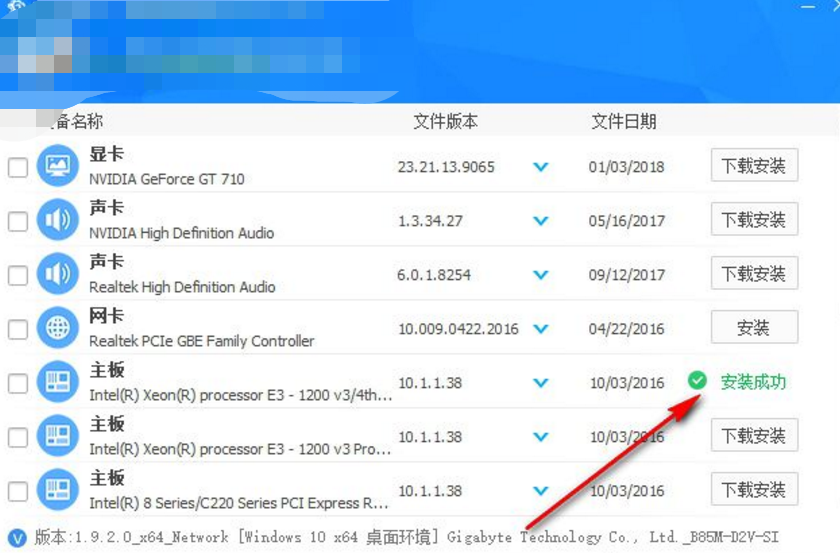
7、如图所示,主板 Intel(R)Xeon(R)processor E3已经安装成功了
一、怎么安装打印机驱动?
1、想要安装打印机驱动,就必须先将打印机通过USB线连接电脑。然后通过驱动总裁刷新驱动。待到识别你的打印机后,即可选择驱动进行安装。
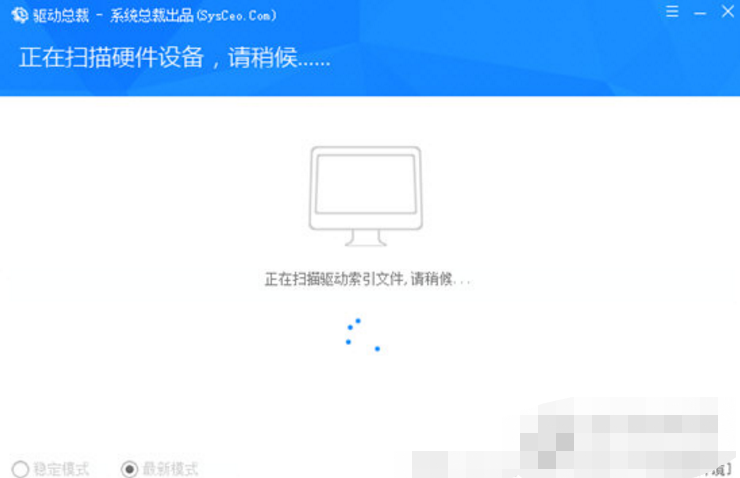
2、当然了驱动总裁还可以让用户自行安装驱动,只要你手头上有打印机的驱动程序,但是又不知道怎么安装它,没关系,点击右上角的三条杠,然后在菜单中选择自定义添加驱动,在里面选择你驱动的文件位置,点击添加后即可安装,非常的简单。

二、怎么备份驱动?
1、首先点击右上角三条杠打开菜单选择设置,在设置界面中你可以看到驱动的保存目录。
2、然后前往这个目录中,将里面的驱动文件进行复制即可。但是可不要勾选安装完成后删除驱动目录这个选项哦,不然你的驱动安装后就会自动删除,你无法在目录中找到驱动包。
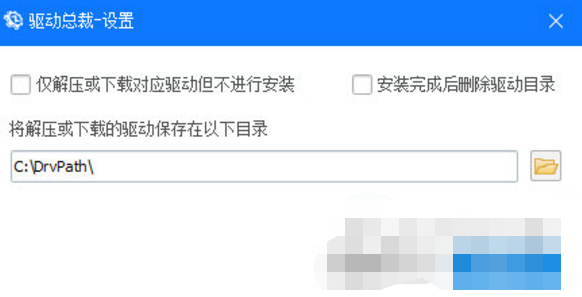
三、如何下载驱动到U盘?
1、首先将你的U盘插入到电脑中,然后根据上方的步骤打开设置,将驱动下载解压的目录设定为你的U盘目录。
2、然后勾选仅解压或下载对应驱动但不进行安装。这样一来你的驱动在下载后就不会进行安装。注意的是在下载驱动的过程中不要拔掉U盘,这样一来驱动下载肯定会失败!
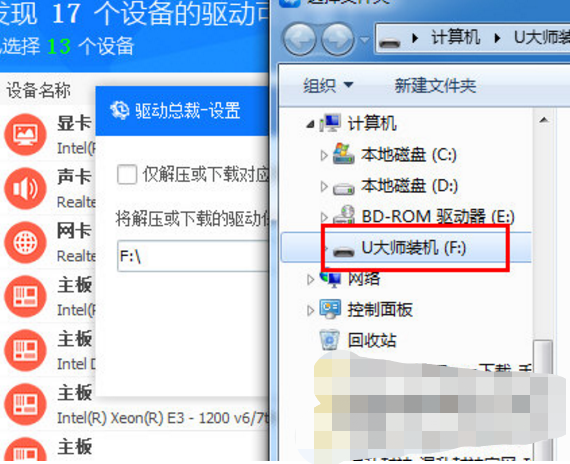
四、怎么删除驱动?
1、如果是删除下载的驱动,那么你可以千万驱动的保存位置,直接删除驱动包即可。
2、如果是删除已经安装好的驱动,那么可以在我的电脑上右键属性,然后选择左上角的设备管理器,在里面的设备中,点击卸载即可。但是注意,卸载驱动后可能会对你的硬件设备的运行造成影响,所以请谨慎选择。
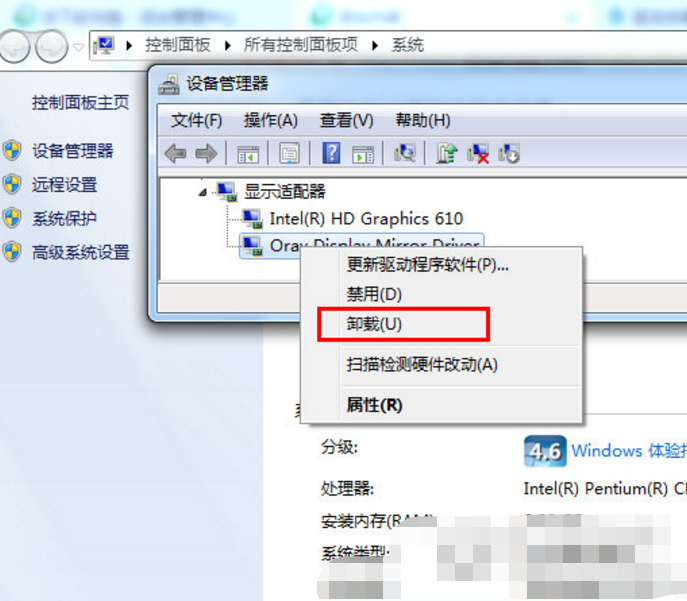
1、新增读取云端驱动缓存机制
2、新增P环境加载SRS驱动至原版NT5安装机制
3、新增PE环境静默自动注入驱动至目标系统参数( Reload)
4、修复部分不可写目录环境不能连接云端的问题

5.04MB|系统工具

47.74MB|系统工具

32.92MB|系统工具

14.45MB|系统工具

9.06MB|系统工具

35.6MB|系统工具
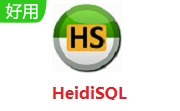
39.05MB|系统工具
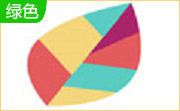
100.63MB|系统工具

20.28MB|系统工具

3.43MB|系统工具
对于您的问题快深感抱歉,非常感谢您的举报反馈,小编一定会及时处理该问题,同时希望能尽可能的填写全面,方便小编检查具体的问题所在,及时处理,再次感谢!